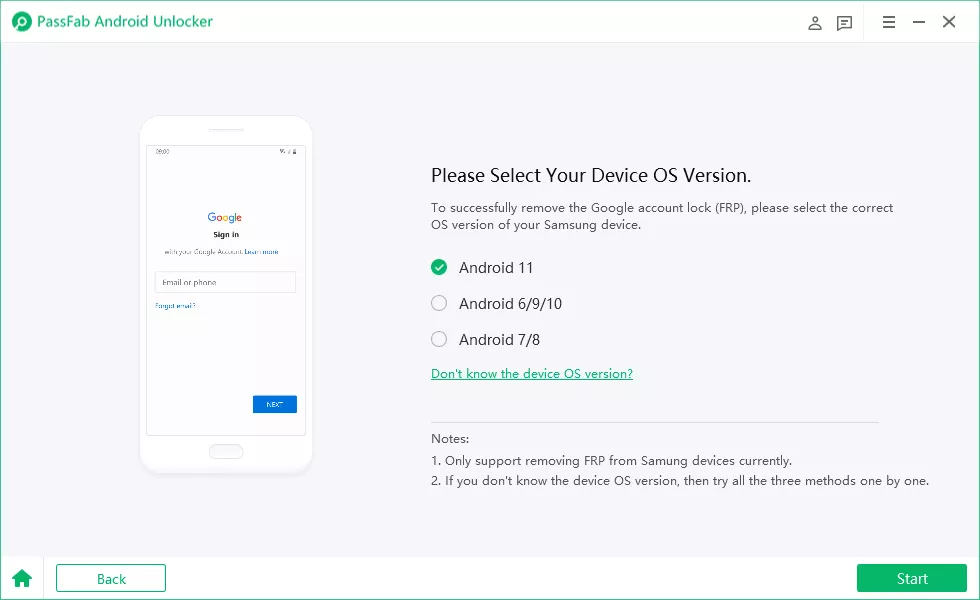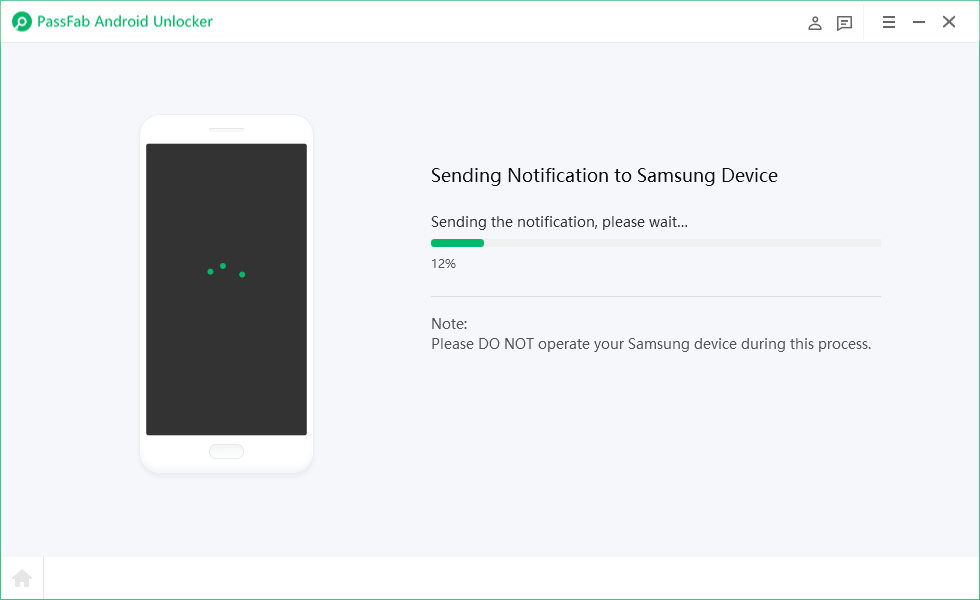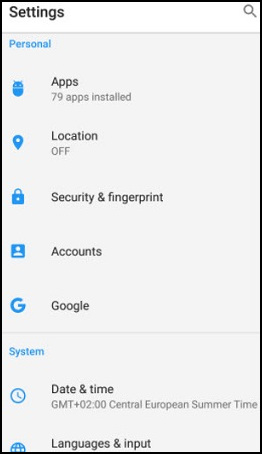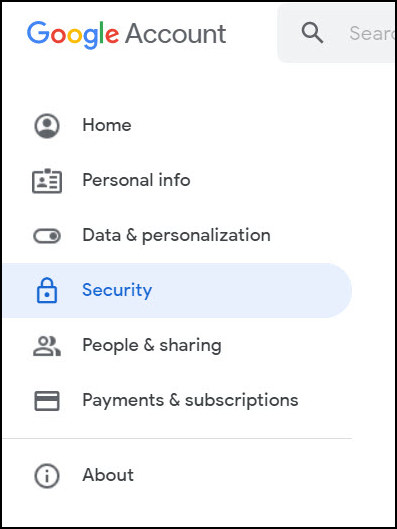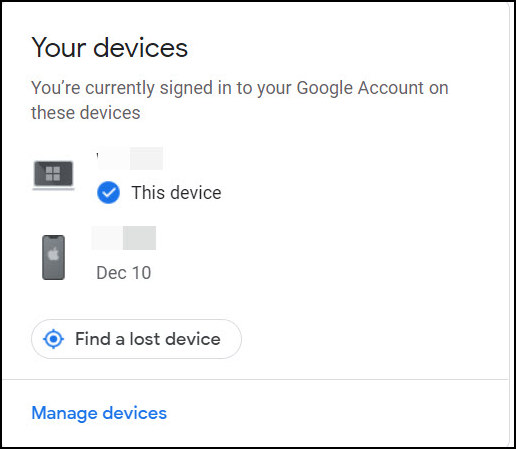"Ahoj! můj táta si nedávno přinesl z práce domů starý telefon, protože jsem chtěl jiný telefon pro vlastní úpravy atd. Jediný problém byl, že telefon byl zamčený s... Tak jsem si řekl, že ok, obnovím tovární nastavení, nevěděl jsem že jsem potřeboval ověřit starý účet Google. Když jsem si to uvědomil, začal jsem na internetu hledat možná řešení. Teď jsem chvíli hledal a nenašel NIC, co by fungovalo, a je to opravdu frustrující. Pokud někdo ví, jak to obejít, neváhejte se podělit." - Uživatel z Redditu
Pokud tedy hledáte návrhy, jak obejít zámek aktivace systému Android, nepokračujte! Tento článek bude sdílet tři snadná řešení, jak odstranit aktivační zámek v zařízeních Android. Všechna tato tři řešení ani nemusíte zkoušet. Můžete si vybrat ten, který nejlépe vyhovuje vaší situaci, a první metoda by byla nejúčinnější.
Část 1. [Podpora Androidu 11] Obejít aktivační zámek Samsung pomocí PassFab Android Unlocker
Obvykle jsou to zařízení Samsung a chytré telefony Google, o kterých bylo hlášeno, že vyvolají problém s aktivačním zámkem, ale obnovení továrního nastavení, které je vždy nejběžnějším řešením, které by lidi napadlo, když se setkají s problémem s aktivací, to nevyřeší. být schopen vůbec odstranit aktivační zámek. A nejjednodušší způsob, jak obejít aktivační zámek Samsung, je udělat to pomocí softwaru třetí strany. V tomto případě důrazně doporučujeme PassFab Android Unlocker .
PassFab Android Unlocker je komplexní nástroj pro Android, který vám může přinést několik výhod:
- Za prvé, PassFab Android Unlocker může obejít zámek Samsung FRP, i když nemáte ponětí o přihlašovacích údajích k účtu FRP.
- Pokud jsou vaše zařízení Android, včetně téměř všech telefonů Android, uzamčena heslem, PIN, Pattern Lock nebo Fingerprint, můžete zámek obrazovky odemknout pomocí PassFab Android Unlocker.
- Funguje na všech verzích systému Android, takže se nemusíte obávat, že vaše zařízení Android používá starou verzi systému.
Na obejít Samsung FRP pomocí PassFab Android Unlocker:
- Krok 1: Stáhněte si PassFab Android Unlocker z oficiálních stránek PassFab. Nainstalujte jej a spusťte program.
- Krok 2: Nyní připojte telefon Android k počítači pomocí kabelu USB.
- Krok 3: Na hlavní obrazovce programu klikněte na Odebrat Google Lock (FRP).

- Krok 4: Poté se zobrazí poznámka o odebrání Google Zámek FRP . Přečtěte si poznámku a poté klikněte na tlačítko Start Remove vpravo dole. Při provádění těchto kroků se ujistěte, že jste připojeni k síti WiFi.

- Krok 5: Nyní můžete podle pokynů na obrazovce nastavit zařízení Samsung. Budete si muset stáhnout soubor „BypassFrp.apk“ a nastavit vzor odemknutí obrazovky.

- Krok 6: Po nastavení restartujte zařízení. Poté odemkněte zařízení Samsung pomocí vzorový zámek právě jste nastavili. Po dokončení klikněte v programu na OK a vše je v pořádku.

Nyní budete moci aktivovat své zařízení Android, jako by bylo zcela nové, pomocí svého vlastního účtu.
Část 2. Obejít Zámek aktivace Androidu z Nastavení na zařízení Android
Systém aktivačního zámku lze povolit v zařízení a lze jej také deaktivovat prostřednictvím Nastavení v zařízeních Android. Pokud tedy lze vaše zařízení Android odemknout a používat normálně, můžete toto nastavení v zařízení deaktivovat, abyste se ušetřili problému s aktivačním zámkem, pokud chcete své zařízení prodat nebo obnovení továrního nastavení to. Kroky k obejití zámku aktivace systému Android z nastavení systému Android se mírně liší z důvodu různých systémů a modelů systému Android, ale stále můžete postupovat podle těchto kroků:
- Krok 1: Spusťte na svém zařízení Android aplikaci Nastavení.
- Krok 2: Přejděte na Účty nebo Uživatelé a účty nebo něco podobného.

- Krok 3: Vyberte typ účtu, obvykle Google.
- Krok 4: Vyberte účet, který je e-mailovou adresou, a poté najděte tlačítko jako Odebrat účet nebo Odebrat.
- Krok 5: Poté ověřte svůj účet a odeberte jej.
Po dokončení bude z vašeho zařízení Android odstraněn aktivační zámek a tento problém vás již nebude obtěžovat.
Část 3. Obejití zámku aktivace Google online (myaccount.google.com)
Dalším možným způsobem, jak obejít zámek aktivace Google, je provést to online prostřednictvím účtu Google. Postupujte podle níže uvedeného návodu:
- Krok 1: Přihlaste se do účtu Google v prohlížeči. Nezapomeňte se přihlásit pomocí účtu, který se používá k přihlášení do vašeho zařízení Android.
- Krok 2: Klikněte na Přihlášení a zabezpečení a poté přejděte na Aktivita zařízení a oznámení. Nebo můžete přímo kliknout na sekci Zabezpečení, pokud zde není žádná aktivita zařízení a oznámení.

- Krok 3: Měli byste vidět sekci Nedávno použitá zařízení. V této části klikněte na možnost Zkontrolovat zařízení.

- Krok 4: Poté vyberte telefon, který chcete obejít nebo odstranit zámek účtu Google a klikněte na Odebrat.
- Krok 5: Potvrďte odebrání zařízení. Po odebrání se pod těmito informacemi o zařízení zobrazí Přístup odstraněn. Poté lze dokončit obcházení zámku aktivace systému Android.
Závěrečná myšlenka
To je docela dost. Pokud hledáte způsob, jak obejít zámek aktivace Androidu, pak by tento článek byl užitečný, protože představil tři možné způsoby, které vás k němu krok za krokem dovedou, přičemž nejúčinnějším způsobem je odstranit aktivační zámek na Androidu přes PassFab. Android Unlocker .